
エクセル(Excel)やワード(Word)で文章や文字を入力しているときに読めない漢字が出てきたときどうしますか?読み方を色々と変えて入力して漢字変換してみて入力候補に出てきたらいいですが、出てこなかったときは入力のしようがなくなってしまいますよね。データであればコピーして貼り付ければいいですが、読めない漢字の読み方を適当に入力して変換してみて出てくればいいですが、出てこないと入力が進みません。
そこで今回は、難しい漢字・文字を入力の読み方が分からないときにIMEオプションの手書き入力を利用して入力する方法をお伝えします。
読み方が分からない漢字を手書き入力する方法
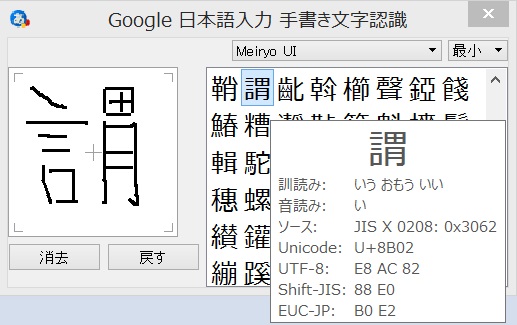
漢字の読み方が分からないとき、ExcelやWordに文字を入力するときに適当に読み方を入力して漢字が出てくればいいですが、出てこないと困りますよね。読み方を誰かに聞くこともできないときはなおさら。
そんなときに便利なのが「手書き入力」という機能です。画像のようにマウスを使って漢字や文字を左側に入力することで、右側に候補となる漢字が表示されますので、その中から該当する漢字を選ぶと入力することができます。
では、「手書き入力」の使い方についてお伝えしますね。
IMEオプションを開く
日本語入力ソフトの「Microsoft IME」と「Google 日本語入力」では画面が若干違うので両方の画面で説明しますね。
【Microsoft IME】
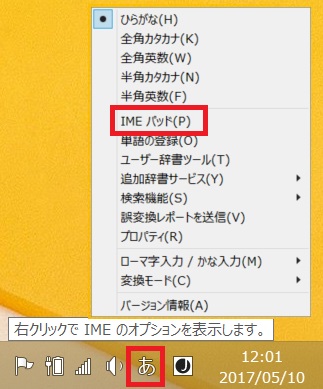
デスクトップの右下にある「あ」の上にマウスポインターを移動して右クリックするとメニューが表示されますので、「IMEパッド」をクリックします。
【Google 日本語入力】
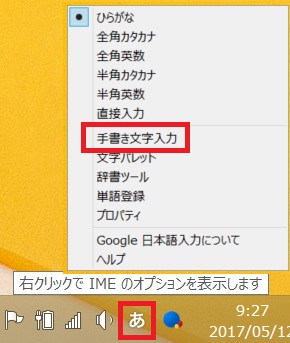
デスクトップの右下にある「あ」の上にマウスポインターを移動して右クリックするとメニューが表示されますので、「手書き文字入力」をクリックします。
手書き入力画面に漢字を入力する
【Microsoft IME】
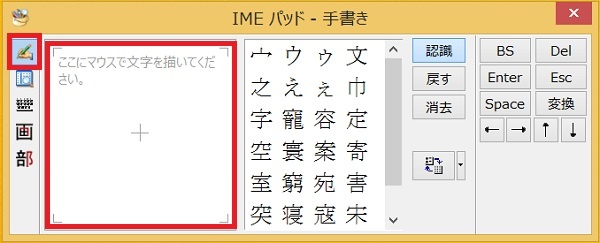
「IMEパッド」画面が表示されますので、一番左側の鉛筆を持っているアイコンをクリックします。
「ここにマウスで文字を描いてください」と表示されます。マウスをクリックしながら動かすことで線を書くことができます。
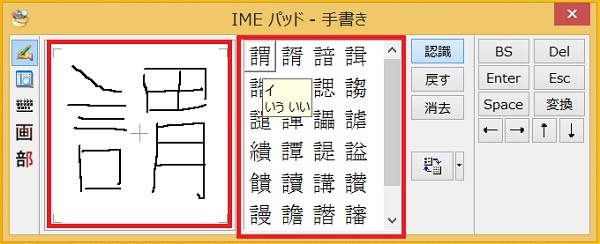
入力したい漢字を書いたら、右隣に漢字の候補が表示されますので、該当する漢字を探します。一致する漢字が上のほうに表示されますが、無いときはスクロールして下のほうも見てみます。
【Google 日本語入力】
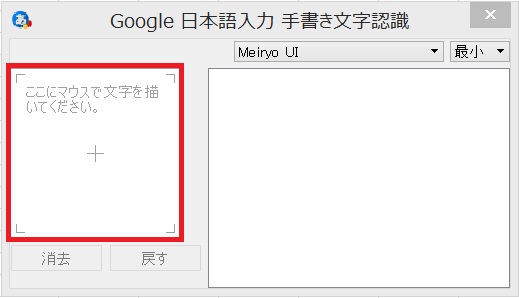
「手書き文字認識」画面が表示されますので、左側の枠に漢字・文字を入力します。
マウスをクリックしながら動かすことで線を書くことができます。
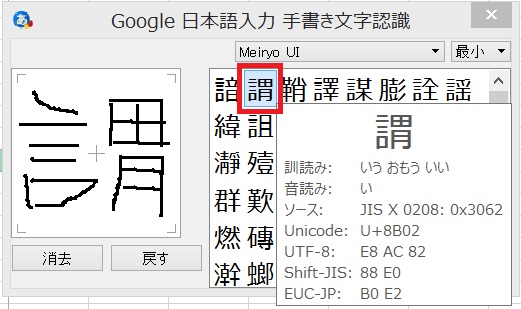
漢字または文字を入力すると右側に候補となる漢字が表示されます。
漢字・文字を反映させる
【Microsoft IME】
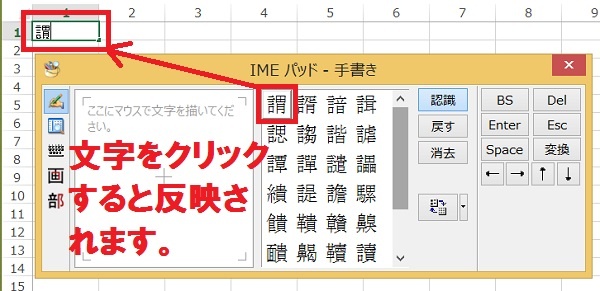
エクセル(Excel)やワード(Word)などに入力したい漢字・文字をクリックすると反映されます。
このとき、Microsoft IMEは入力した文字が消えてしまいます。
【Google 日本語入力】
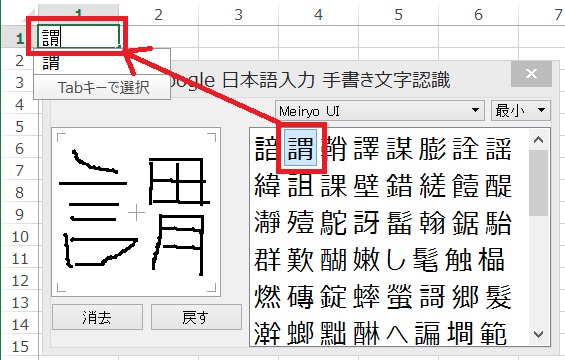
エクセル(Excel)やワード(Word)などに入力したい漢字・文字をクリックすると反映されます。
このとき、Google日本語入力は入力した文字が消えません。消したいときは「消去」をクリックします。また、別の文字を入力するとき一部分だけを残したいときは「戻す」をクリックすることで「言(ごんべん)」部分だけを残して次の漢字・文字を入力することができます。
編集後記
今回、紹介した手書き入力機能は、かなり便利な機能です。文字入力するときに分からない漢字をマウスで書いて候補の漢字から該当する漢字をクリックするだけで入力できます。手書き入力画面で漢字にマウスを合わせると読み方も表示されますので、読めないときには読み方を覚えることもできますよねって覚えませんかね。
とにかく入力することができればいいという場合が多いかも知れません。
でも、私の会社では通達などにたまにふりがながふられていることも・・・。ふりがなを振るなら分かりやすい表現にしたほうがいいのではと個人的には思っていますが。
